Todo sobre recuperación de datos iPhone: cómo recuperar archivos borrados iPhone
¿Cómo recuperar archivos borrados iPhone 11/11 Pro/11 Pro Max, XS/XR/X, 8(Plus), 7(Plus), 6s/6(Plus), 5s/5c/5, 4S/4? De hecho, existe la posibilidad de recuperarlo, sin importar que tienes una copia de seguridad o no. A continuación, este Blog te enseña todo sobre la recuperación de datos iPhone. ¡Sigue leyendo!
- I. ¿Por qué se borran los dados de iPhone?
- II. ¿Se puede recuperar archivos borrados iphone sin copia de seguridad?
- III. Cómo recuperar archivos borrados de iPhone
I. ¿Por qué se borran los dados de iPhone?
Generalmente, perdemos archivos iPhone por distintos motivos:
- Borrado accidental
- Actualización o restauración de iOS
- iPhone no prende, se queda en la manzana, está pegado en modo de recuperación...
- iPhone se cayó y la pantalla está rota
- iPhone se mojó y no tienes acceso a él
- Lo han robado el móvil
- Jailbreak
- iphone se ha bloqueado porque has olvidado el código
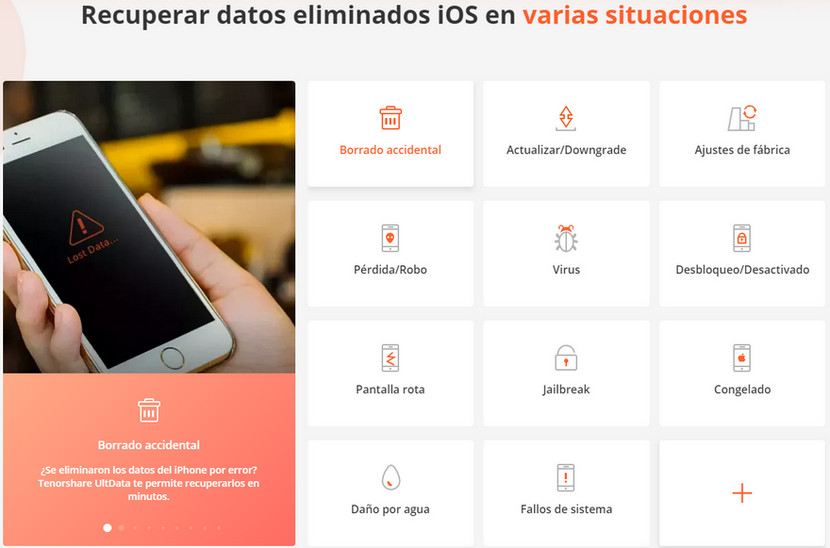
II. ¿Se puede recuperar archivos borrados iphone sin copia de seguridad?
Cuando eliminamos un archivo de iPhone, en realidad lo que hacemos es borrar el acceso directo y marcar el espacio que ocupaba este archivo como "listo para ser sobrescrito". Es decir que físicamente el archivo existe y podría recuperarse hasta que un nuevo archivo ocupe ese espacio.
Si deseamos devolver los datos perdidos pero no tenemos ninguna copia, tenemos que escanear y buscarlos antes de que estos datos se desaparezcan completamente, es decir, antes de que nuevos archivos los sobrescriban ocupando su espacio. Hay que mencionar que la cobertura entre datos es aleatoria y menos afectada por el tiempo. En otras palabras, eso no quiere decir que los datos recién eliminados sí se pueden encontrar al 100%, cuando los que se borraron hacer mucho tiempo es imposible encontrar.
III. Cómo recuperar archivos borrados de iPhone
- Método 1: Recuperar archivos eliminados iphone sin copia de seguridad
- Método 2: Recuperar datos borrados iPhone desde copia de seguridad iTunes (método tradicional)
- Método 3: Recuperar información borrada iPhone desde copia de seguridad iCloud (método tradicional)
Cómo recuperar archivos eliminados iphone sin copia de seguridad
Tenorshare UltData - Recuperador de datos iPhone es un software que permite recuperar todos los conetindos eliminados del dispositivo iOS de una forma bastante sencilla y rápida, sea las fotos, contactos, mensajes, llamadas, notas, WhatsApp, etc. Es una opción totalmente válida si deseas restaurar estos contenidos directamente desde un iPhone sin tener copia de seguridad. Simplemente debes descargar el programa y hacer lo siguiente:
Paso 1. Conecta el iPhone a tu ordenador Windows o Mac con el cable USB y abre el programa.

Paso 2. Una vez que el software detecte el dispositivo pincha sobre la opción Iniciar Análisis.
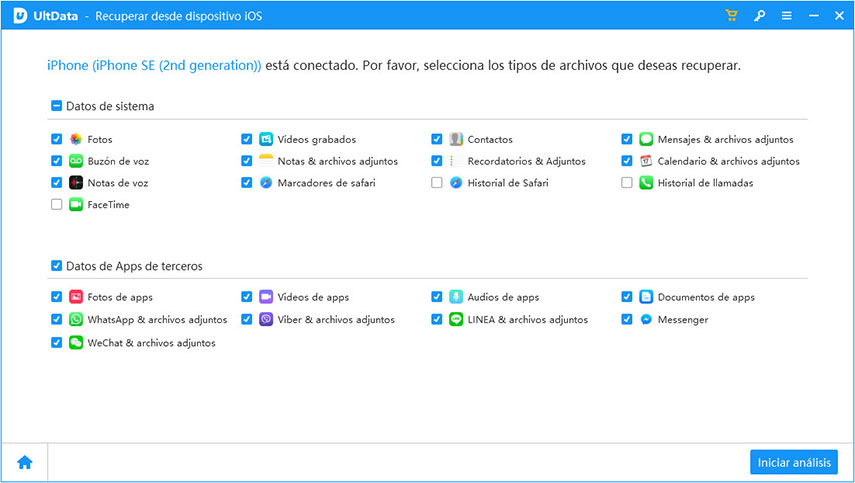
Paso 3. Una vez que termine el escaneo podrás seleccionar los datos que quieras y pincha sobre Recuperar.
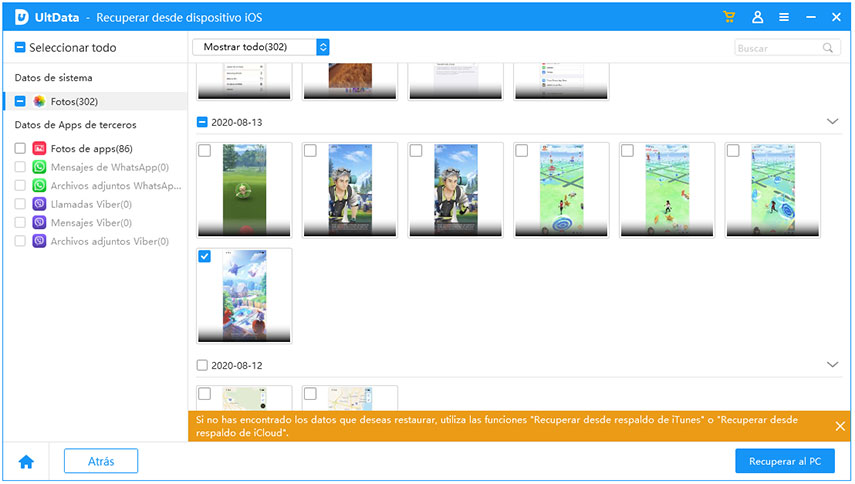
Este programa para recuperar datos también nos permite recuperar desde las copias de seguridad almacenadas tanto en iTunes como en el servicio de la nube de Apple, iCloud.
Simplemente deberás elegir una copia de seguridad en específico (de las varias copias que iTunes almacena) e indicarle que tipos de archivos quieres recuperar.
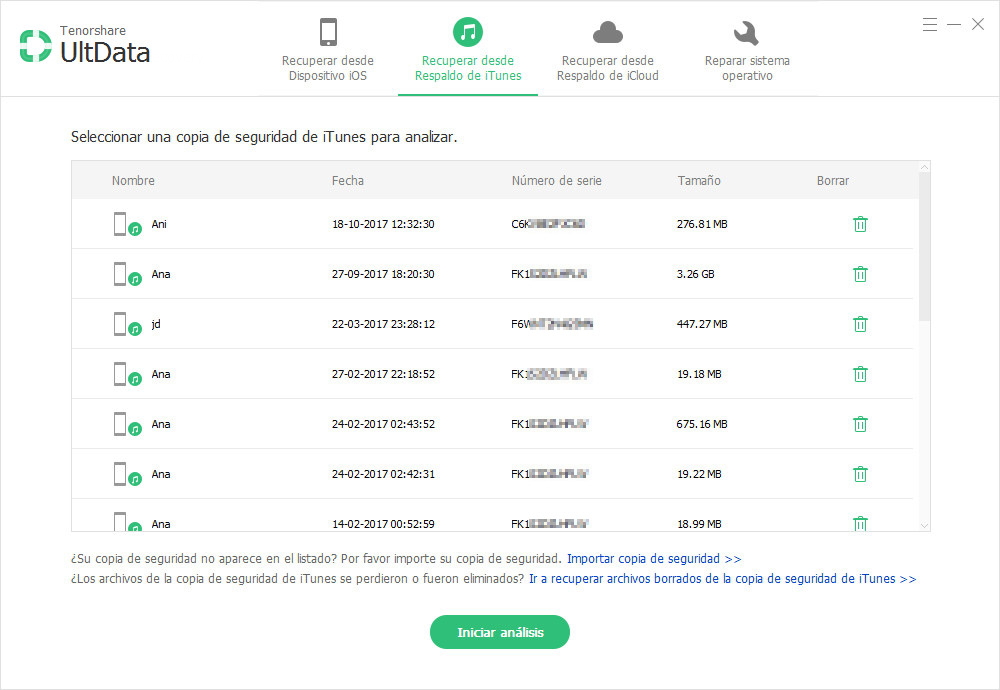
En cuanto a iCloud, deberás introducir tu ID de Apple y UltData conectará con los servidores deiCloud para ofrecerte una lista de las copias en las que puedes buscar. Procederá al escaneo para recuperar la información de la misma manera que ocurren cuando trabajas con una copia de seguridad de iTunes.

Cómo recuperar datos borrados iPhone desde copia de seguridad iTunes
Si el botón de Inicio o Encendido se ha roto o iPhone no se enciende por ciertas causas, puedes recurrir a una copia de seguridad del dispositivo realizada para iTunes, si la has hecho previamente.
1. Abre iTunes en el Mac o PC y conecta tu dispositivo.
2. Selecciona tu iPhone cuando aparezca en iTunes.
3. Selecciona Restaurar copia de seguridad en iTunes y asegúrate de que la función Buscar mi iPhone esté desactivada.
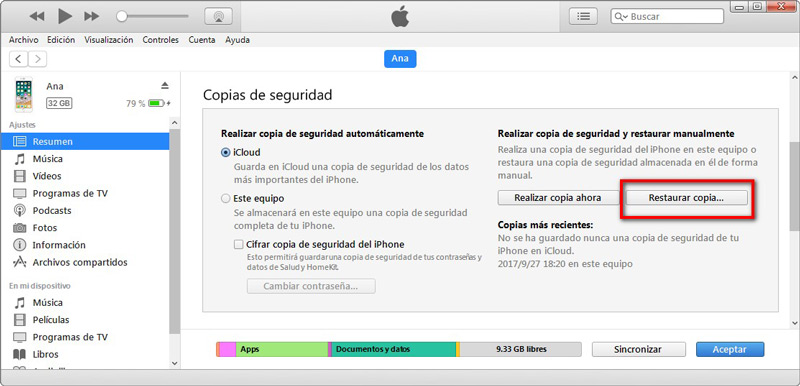
4. Simplemente haz clic en Restaurar y espera a que el proceso de restauración finalice.
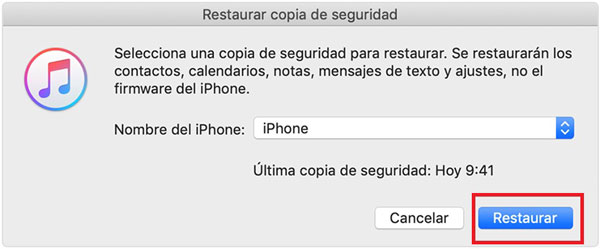
Cómo recuperar información borrada iPhone desde copia de seguridad iCloud
También podrás recuperar toda la información de una copia de seguridad almacenada en las nebes de iCloud.
1. Si ya has configurado el dispositivo, debes borrar todo el contenido. Simplemente ve a Ajustes > General > Restablecer. A continuación, pulsa Borrar contenidos y ajustes.
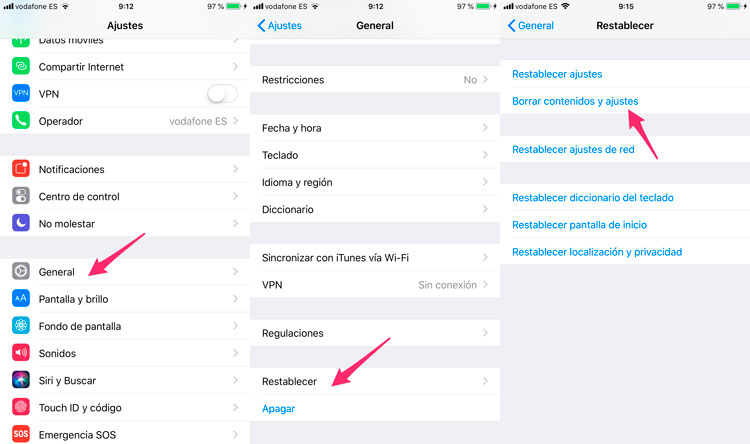
2. Cuando llega a la pantalla Apps y datos, pulsa Restaurar desde una copia de seguridad de iCloud y luego, inicia sesión en iCloud con tu ID de Apple.
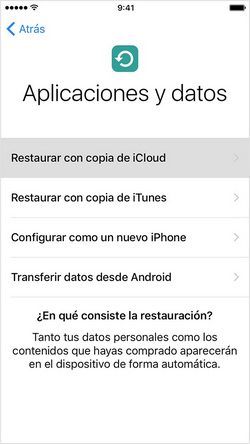
3. Selecciona una copia de seguridad deseada para iniciar la recuperación de datos.
Que te sea de ayuda estos consejos y trucos sobre la recuperación de archivos eliminados en iPhone. Recuerda que no hay nada más potente que UltData (Recuperación de datos iPhone) de Tenoshare, que te recupera todo sin necesidad de copia de seguridad.

Tenorshare UltData
El mejor software de recuperación de datos para iPhone
La tasa más alta de recuperación de datos




